Workflowyで思い出の記憶を記録に残そう!
この記事を読むのに必要な時間は約 5 分 21 秒です。

どうも、心がふわふわしっぱなしの怜香@Ray_mnzkです。
何があったのかというと一昨日れいちゃん(柚香光さん)のお茶会がありまして。もう完全にそれが原因です。戻ってこれないです。
ここでは特段語ることはしませんが、綺麗で可愛くて面白くてアスリートで可愛くて聡くて純粋さをもった天使のような人だった、とだけお伝えしておきます。(わかりづらい)
さて、本題に移りますかね。
久々にWorkflowyのお話です。思考だけじゃなく記憶の整理にも使っちゃおう!というお話。
![]() WorkFlowyカテゴリ: 仕事効率化, ユーティリティ
WorkFlowyカテゴリ: 仕事効率化, ユーティリティ
記憶を記録に残しておくと便利だったりする
私はよく参加したお茶会(ファンミーティングみたいなもの)のレポを個人的に記録に残しておいたりしています。
ネット公表して問題ない場合はTwitterで備忘録がてら共有するんですけど、それが許されていない場合も多いので、そういう時はEvernoteなどに箇条書きでまとめるようにしています。
参加したイベントやトークショーなどの記録を残しておくと、
- あとでいつでも思い出に浸れる
- 気になった時に当時の発言などを振り返ることができる
- 友人などへのお土産話がしやすい
といったメリットがあります。
記憶に留めているだけだと、時間が経つとどうしても薄れてきてしまって、あとから思い出そうとしても思い出せないことがよくあります。
また、記録に残すために書き起こす過程で、最初は思い出せなかったトーク内容などを思い出すこともあります。その点でも記録に残す作業には意義があるかなと思っています。
思い出す順は大抵バラバラである
さて、たとえばトークショーの発言内容の記憶を記録に残そうとする場合、話を思い出す順は実際にトークショーで語られた順番通りとは限りません。大抵は印象深いエピソードを先に思い出し、あとからそれに関連する話や、別の段階で話された内容を思い出すことも多いかと思います。
そういった場合、ざっと書き起こしたあとで、内容ごとに分類したり、並び替えたりする必要が出てきます。
ただ単にメモアプリなどに箇条書きしているだけでは、あとから並び替えというのは難しいもの。コピペで対処は可能ですが、ある程度の手間がかかりますし、量が多いと面倒です。
では、どうするか?
Workflowyで記憶の整理!
ここで役立つのが、クラウドアウトライナー「Workflowy」です。
![]() WorkFlowyカテゴリ: 仕事効率化, ユーティリティ
WorkFlowyカテゴリ: 仕事効率化, ユーティリティ
Workflowyはアウトライナーなので、項目の並び替えや分類はお手の物です。
ある程度記憶の書き起こしができたら、話の内容ごとに並び替えて分類し、「○○の話」といった見出し行を作ってその下に関連項目をぶら下げて……という感じの記憶整理が簡単にできちゃいます。
それにクラウドだからiPhoneからでもパソコンからでも、いつでも書くことができます。作業中とかにふと思い出してもすぐにメモって、あとから分類することができますね。
また、ある話題のトーク内容を書き起こしている途中で他の話題の内容を思い出した時にも、そのまま書き留めて後から整理もできますし、その場で該当する話題の部分に追加という方法も取れます。
つまり、記憶の洗い出しと整理の段階で必要になってくる手段のほぼ全てをWorkflowyで網羅できるのです!
思考だけじゃなく記憶の整理にもWorkflowyは使える!
Workflowyといえば「思考の整理ツール」というイメージが強いと思いますが、思考に限らず記憶の整理にも役立ちます。
記憶を整理することで記録として残せるだけでなく、それまで思い出せずに忘れていたはずのことを、記憶の整理の段階で思い出せたりもします。
そういう時に、整理に使いやすいツールとして、Workflowyは挙げられると思います。記憶に留めてあるよりも充実した「記録」を残せるはずですよ!
思えば思考の整理にしても記憶の整理にしても、「頭の中にある事柄」を取り扱っている点では同じ。だから、記憶の整理にも向いているのかなと思います。
ちなみに、Workflowyは議事録作成にも使えるかなと。
聞き取った話をひたすら書き留めていって、全部終わってから分類整理をします。もし途中で話が脱線してしまっていたとしても、その部分だけ切り分けることで話の繋がった読みやすい議事録ができるのではないかな?と思います。
今日のあとがき
というわけで久々にWorkflowyのお話でした。
というかWorkflowy自体しばらくご無沙汰で使っていなかったんですけど、やっぱりこれ便利だ。あとはiOSアプリからでもEvernoteなどへの保存ができたらいいんだけど、どうやら無理みたい……もしかしたら私が気付いていないだけでやり方があるのかもしれないけれども。
今週末にもトークイベント観に行く予定でいる私。きっと素敵な思い出になると思うので、Workflowyで記録に残しておきたいですね。
写真をアルバムに残していくのと同じように。
関連記事
-

-
私がiPhoneでブラウザを複数使い分けている理由。自分に合った使い方をするための、あえての役割分担。
皆さんは、iPhoneで使うブラウザはSafariだけだろうか?恐らくそういう方が多いだろう。しかし筆者はあえてSafariだけでなく、他のブラウザも併用している。何故そんなことをするのか……今回はそれを語ってみようと思う。
-

-
久々に週次レビューを再開。ざっくりなレビュー内容をご紹介!
3月に入り、久々に週次レビューを再開させた。実に9ヶ月ぶりの再開である。今回は、週次レビュー再開に至ったきっかけ、週次レビュー内容などを詳しくご紹介する。
-

-
昼寝できなくても大丈夫!5分間の瞑想で眠気は覚める
仕事をしていると、途中でどうしても眠くなるということがよく起こる。しかし、だからといって昼寝は好ましくないという場合も多い。今回は、仕事中眠くなった場合の眠気覚まし手段として効果的な「瞑想」を紹介する。
-

-
Workflowyをもっと身近なツールに!ちょっとしたテキストの端末間受け渡しにもWorkflowyは使える!
Workflowyはリスト作成や文章執筆に使えるクラウドアウトライナーだが、ちょっとしたメモ書きなどにも気軽に使えるツールである。今回はその一例として、「異なる端末間でテキストを受け渡しする」という用途にWorkflowyを使うことを提案する。
-

-
自動貯金アプリFinbeeで無意識に貯金できる!これならきっと続くはず!
貯金なんてどうせ続かない、貯金しようなんて到底思えない……そんな貯金の苦手な人・貯金のやる気がない人に贈る、自動貯金アプリ「Finbee」のご紹介。
-
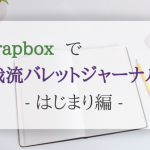
-
Scrapboxで我流バレットジャーナル・はじまり編。そもそも何故Scrapboxでバレットジャーナルをやろうと思ったのか?
Scrapboxでバレットジャーナルをやっていこうという連載企画、第1回。今回は本来はアナログノートで行うべきバレットジャーナルを、何故Scrapboxでやろうとしたのかを語ってみることにする。
-

-
習慣化するならタスクシュートにルーチン登録すると無理なく身につく!
読書などを習慣化することは望ましいこととされているが、実際習慣化するとなると案外難しいものである。ここでは、習慣化アプリを利用するよりもさらに習慣化しやすくする方法をご紹介する。
-

-
「あとで読む」ツールとしてEvernoteへのWebクリップを使っていた私がPocketを導入した理由
今まで長らくの間「あとで読む」ためのツールとしてEvernoteへのWebクリップを愛用してきた私だが、この度思うところあってPocketを導入した。実際使ってみたら思いの外便利に活用できる手応えを感じたので、今回はPocket導入への経緯を含めお話しする。
-

-
忙しすぎて「こんなの無理!」となった時こそ瞑想を!~「3分瞑想」のススメ~
この記事を読むのに必要な時間は約 0 分 43 秒です。 どうも、予定通りに運ばない一日を過ごしてまいりました怜香@Ray_mnzkです。 今日(3/5)は何の日って、私の大好きなジェンヌさんであるれ …
-

-
手書きと箇条書きを侮るなかれ。バレットジャーナルの魅力を語る(2)バレットジャーナルの中身と使い方を紹介!
今話題の箇条書き手帳術「バレットジャーナル」。前回に引き続き、今回は具体的に、バレットジャーナルはどのようなページ構成になっているのか、また実際にはどのように運用していくのか、を中心に解説していく。




Comment
[…] Workflowyで思い出の記憶を記録に残そう! | 月光の狭間 […]